Kako sigurnosno kopirati i vratiti podatke na Windows Phone 8
Miscelanea / / February 14, 2022

Napredak interneta i srodnih tehnologija donio je jednu nevjerojatnu stvar: jednostavnu sigurnosnu kopiju podataka bez napora. Pa, i dalje biste mogli izgubiti sve svoje podatke na loš dan, ali to bi djelomično uzrokovano vašom nepažnjom. Mislim, postoje
tako
puno
načine sigurnosne kopije
svoje podatke
ovih dana. Ako još uvijek pohranjujete sva svoja jaja u jednu košaru, ne možete kriviti košaricu.
Međutim, proces sigurnosnog kopiranja je jednostavan (obično) samo kada su u pitanju datoteke i dokumenti. Što kažeš na postavke i postavke računa na uređajima koje posjedujete? Neki od njih povezani su računima povezanim s tim uređajima. Na primjer, an Apple id za Apple uređaje, Google id za Android uređaje i a Microsoft/Outlook id za Windows uređaje.
Danas ćemo razgovarati o zaštiti detalja na vašem Windows Phone 8 uređaju, tako da se ne morate brinuti ni o čemu, ako se ikada pokvari ili ga ukradu. Mehanizam sigurnosne kopije o kojem ćemo govoriti pomoći će vam da oporavite stvari poput postavki telefona, popisa instaliranih aplikacija, povezanih računa, podataka i još mnogo toga.
Cool savjet: Ako imate integrirao vaš telefon sa SkyDrive, polovica podataka vašeg telefona već je sigurnosna kopija. Ako niste, učinite to odmah.
Koraci za aktivaciju sigurnosne kopije na Windows Phone 8
Morate imati Outlook.com račun da biste to mogli učiniti. A ako posjedujete Windows Phone, vjerojatno ga imate. Dođite do popisa aplikacija, idite na postavke i dodirnite sigurnosna kopija. Vidjet ćete tri odjeljka koji pružaju sigurnosne opcije.
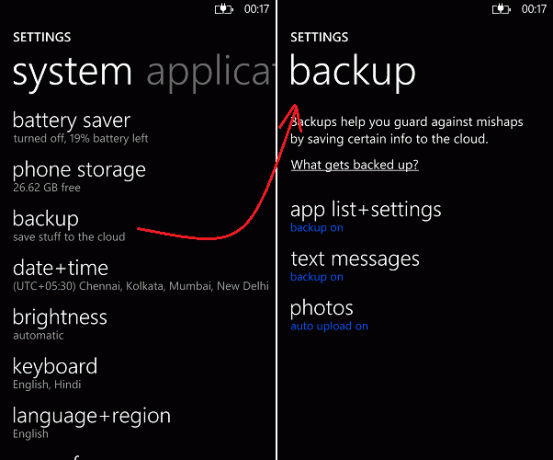
Dodirnite svaki od njih da otvorite i konfigurirate pojedinosti. Poceti sa popis aplikacija + postavke i uključite prekidač. Onda možete krenuti natrag gore sada da se stvari dogode.
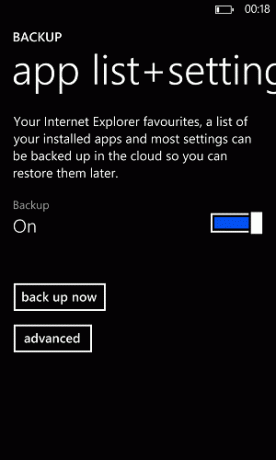
Slično, možete konfigurirati slanje poruka popis. Osim toga, možete precizno odabrati što ćete sigurnosno kopirati, a što vam možda neće trebati.
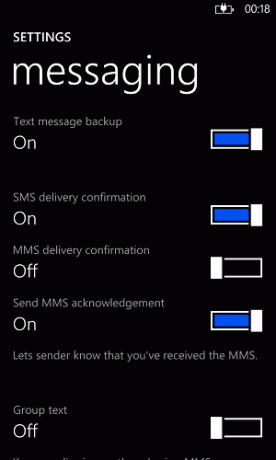
Fotografije, videozapisi, glazba i sve ostale datoteke uvelike ovise o SkyDrive ili povezivanje telefona s računalom i njihovo sinkroniziranje.
Bilješka: Vaš telefon čeka da otkrije Wi-Fi vezu kako bi napravio sigurnosnu kopiju stvari. To čini odmah kada je spojen na jedan. Ako se to ne dogodi tjedan dana, koristi se mobilna podatkovna veza.
Ispod svake opcije sigurnosne kopije vidjet ćete Napredna tab. Kada krenete tamo vidjet ćete da možete izbrisati sigurnosnu kopiju koju ste napravili (u slučaju da želite započeti ispočetka ili povezati detalje s drugim računom).
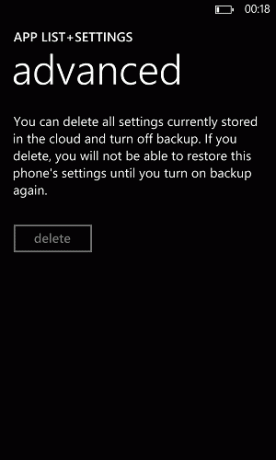
Još jedan način za pokretanje aktivnosti sigurnosne kopije je kada prvi put konfigurirate svoj telefon. Vi samo trebate slijediti upute i povezati svoj telefon kao što je prikazano na slikama ispod.
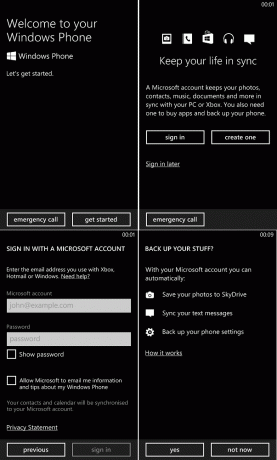
Vraćanje sigurnosne kopije
Bitnije od znanja kako uzeti rezervnu kopiju je znati kako vratiti sigurnosnu kopiju. Ako ne znate ovo drugo, znanje o prvom je beskorisno. Srećom, vraćanje Windows Phone 8 telefona na prethodnu sigurnosnu kopiju je jednostavno.
Kada postavite svoj telefon, prijavite se na njega koristeći isti račun koji ste koristili za izradu sigurnosne kopije. Slijedite upute za vraćanje i pričekajte dok se preuzimanje ne završi. To je to!
Bilješka: Kada vratite svoj telefon, podaci vaše aplikacije neće biti dostupni (iako će aplikacije biti). Također, Početni zaslon vratit će se na tvorničke postavke.
Zaključak
Dakle, kao i druge mobilne platforme, WP8 također olakšava stvaranje i vraćanje sigurnosne kopije. Ako ste već konfigurirali sigurnosnu kopiju, dobro. Ako niste, što čekate? Samo naprijed i učini to odmah. Sigurno će vam pomoći u lošem danu.
Posljednje ažurirano 2. veljače 2022
Gornji članak može sadržavati partnerske veze koje pomažu u podršci Guiding Tech. Međutim, to ne utječe na naš urednički integritet. Sadržaj ostaje nepristran i autentičan.



